当前位置:首页 > 帮助中心 > 怎么把u盘做成pe启动盘?如何把u盘做成pe启动盘重装系统
怎么把u盘做成pe启动盘?如何把u盘做成pe启动盘重装系统
怎么把u盘做成pe启动盘?在座还有多少朋友还不会重装系统的,如果还不会的话,那就来看看今天这篇文章吧。今天要介绍的是u盘启动盘工具,它重装系统的过程经过了大量的优化,即便是电脑新手也可以通过教程学会怎么去操作。下面就和小编一起来学习如何把u盘做成pe启动盘重装。
一、电脑重装系统工具
镜像版本: Windows 7企业版
工具软件:大白菜u盘启动盘制作工具(点击红字下载)
二、电脑重装系统准备
1、在制作U盘启动盘时,务必选择质量可靠的U盘,不要使用不知名品牌的产品,以免制作过程中出现失败情况,影响后续使用。
2、如果电脑出现严重故障,无法在本机制作U盘启动盘,可以借用他人的电脑完成制作。完成后,请务必将系统镜像下载到U盘中备用,以确保安装时能够顺利进行。
3、若不确定从哪里下载经过安全验证的系统镜像,建议访问“MSDN我告诉你”网站。该网站提供的镜像文件安全可靠,是一个不错的选择,可以放心下载使用。
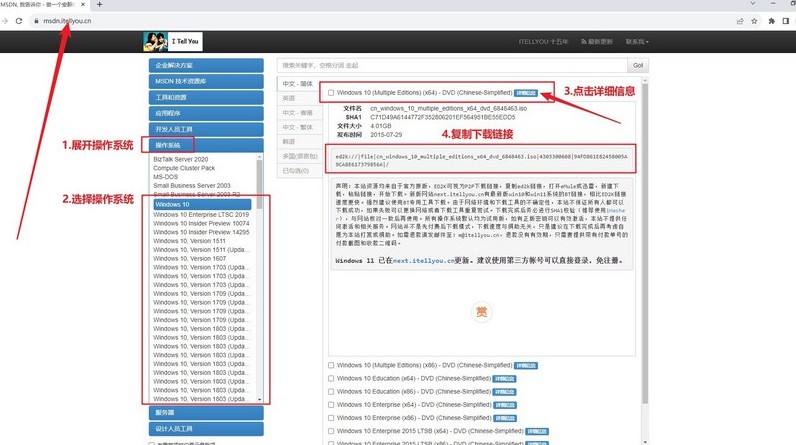
三、电脑重装系统操作
一、制作U盘启动盘
1、大白菜官方网站,下载最新版本的U盘启动制作工具,并解压缩。
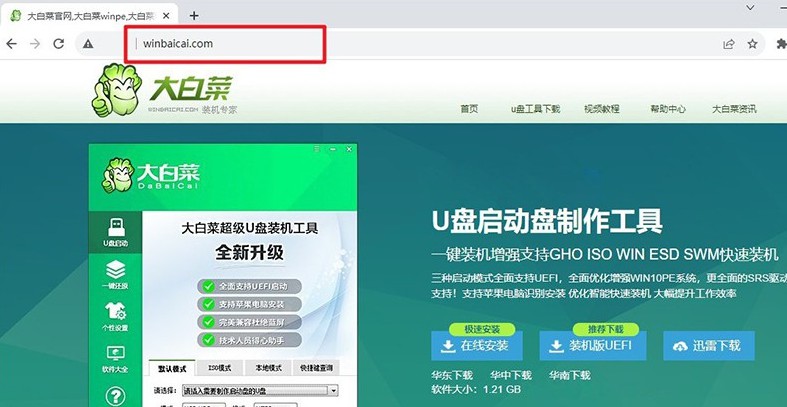
2、将U盘连接至电脑,打开制作工具,按照工具的默认设置,开始制作U盘启动盘,耐心等待制作过程完成即可。
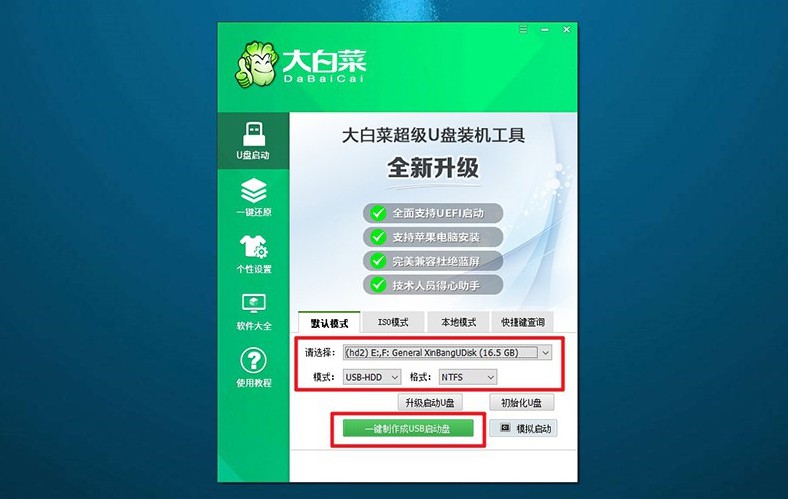
二、设置u盘启动电脑
1、根据个人电脑型号,查找并记录正确的u盘启动快捷键。
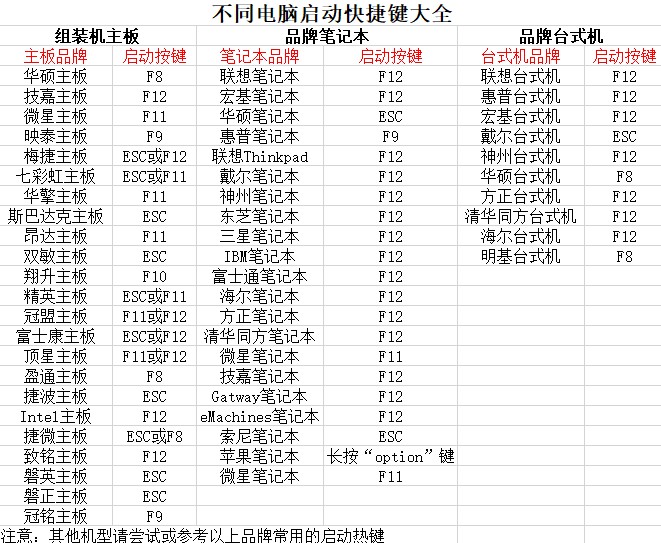
2、重新启动电脑,并迅速按下U盘启动快捷键,在设置界面选择U盘作为启动项,确认选择并按下回车键。
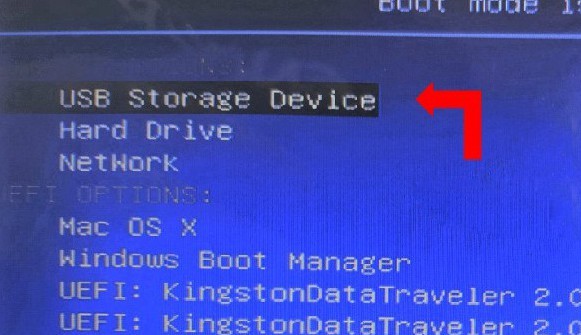
3、在大白菜主菜单界面,选择【1】启动Win10X64PE,然后按下回车键。
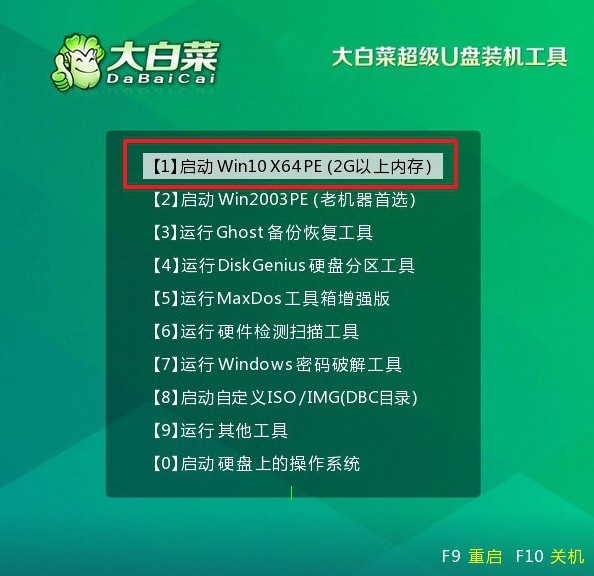
三、u盘重装电脑系统
1、在系统重装桌面上,找到并打开“一键装机”软件,选择系统安装至C盘,并点击“执行”。
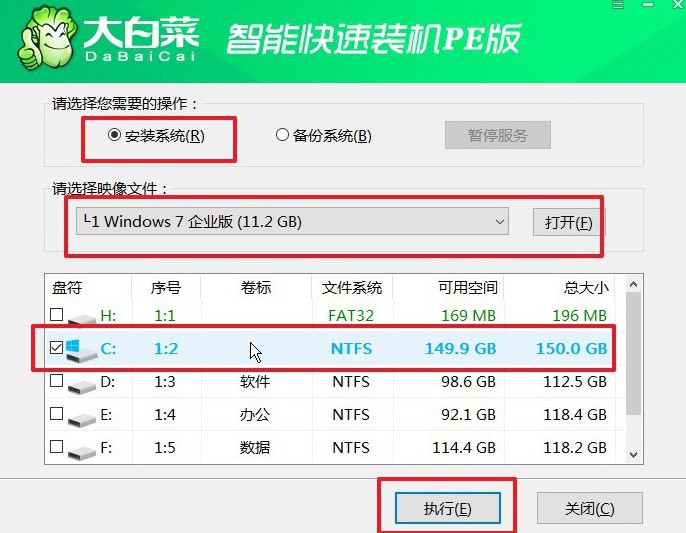
2、出现还原窗口,请确认默认设置,并点击“是”以继续操作。
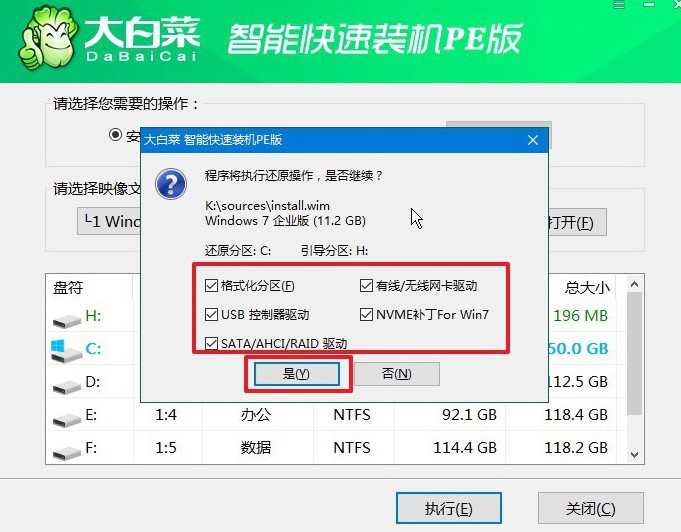
3、在系统安装过程中选择“重启”选项,待电脑第一次重启时,拔出U盘启动盘。
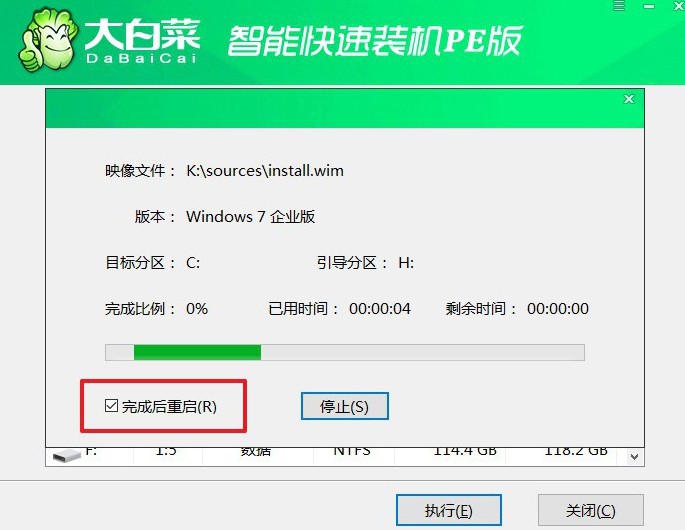
4、电脑可能会进行多次重启,这是正常的安装过程,请耐心等待直至Windows系统安装完成。

好啦,现在我们就学会了如何把u盘做成pe启动盘重装。对了,这里要提醒大家,重装系统是会格式化C盘的,所以大家都要记得去备份相关的数据,比如说桌面的文件。小编身边就有不少朋友,不太清楚桌面文件是默认保存在C盘的。

